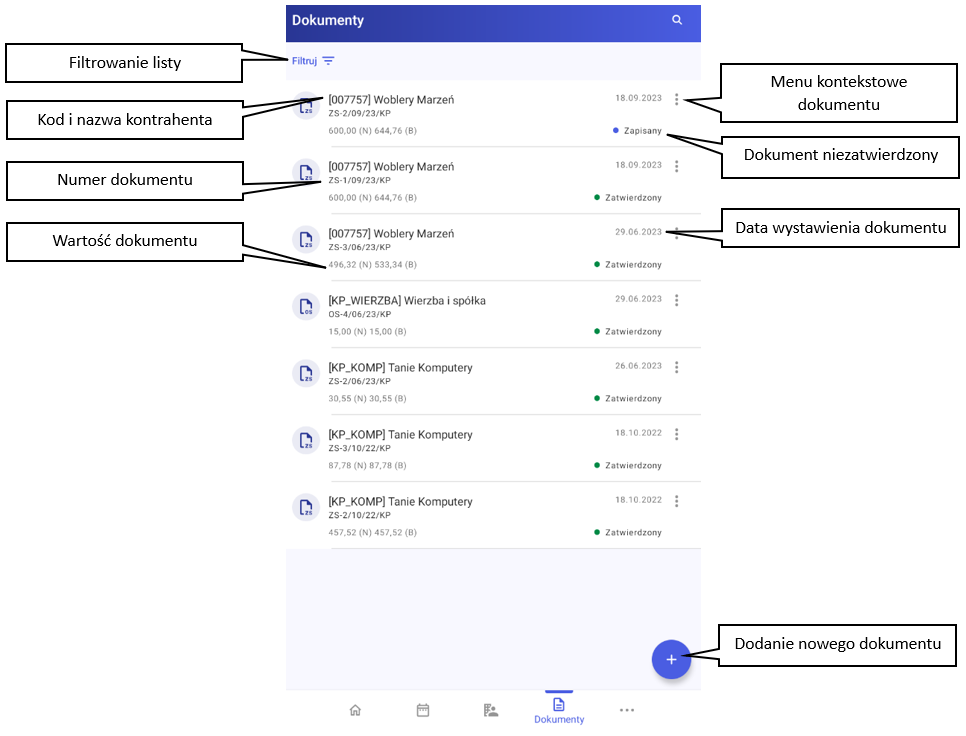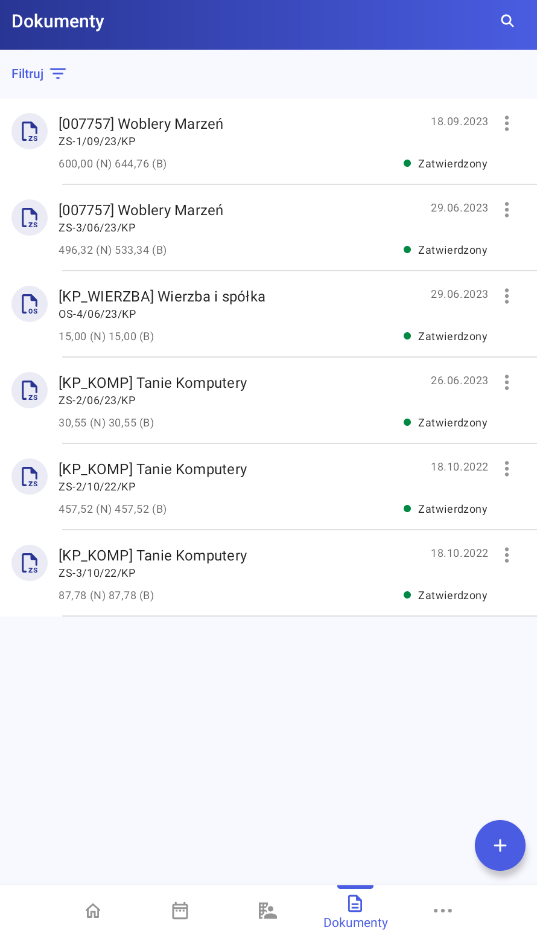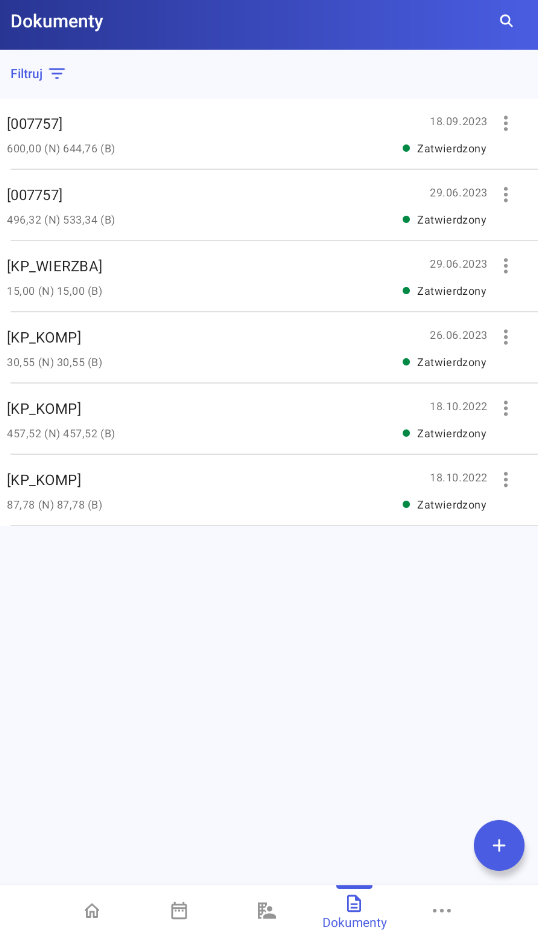Zakładka [Dokumenty] dostępna w aplikacji mobilnej umożliwia wyświetlenie listy dokumentów oraz dodawanie nowych dokumentów.
W ustawieniach aplikacji mobilnej istnieje możliwość określenia szczegółowości listy dokumentów. Dostępne opcje:
- Podstawowy, w którym widoczny jest:
- kod kontrahenta,
- nazwa kontrahenta,
- data wystawienia dokumentu,
- numer dokumentu,
- wartość dokumentu,
- stan dokumentu.
- Kompaktowy, w którym widoczny jest:
- kod kontrahenta,
- data wystawienia dokumentu,
- wartość dokumentu,
- stan dokumentu.
- Szczegółowy, w którym widoczny jest:
- kod kontrahenta,
- nazwa kontrahenta,
- data wystawienia dokumentu,
- numer dokumentu,
- numer dokumentu w centrali,
- wartość dokumentu,
- stan dokumentu.
Menu kontekstowe dokumentu
Menu kontekstowe otwierane jest przy użyciu przycisku ![]() obok dokumentu. Opcje w menu kontekstowym różnią się w zależności od statusu dokumentu i stanu jego synchronizacji:
obok dokumentu. Opcje w menu kontekstowym różnią się w zależności od statusu dokumentu i stanu jego synchronizacji:
- Dokument niezatwierdzony – dostępne opcje:
- [Edytuj] – edycja dokumentu, otwarcie okna umożliwiającego naniesienie dodatkowych zmian i zatwierdzenie,
- [Podgląd] – podgląd dokumentu,
- [Usuń] – usunięcie dokumentu będącego w buforze.
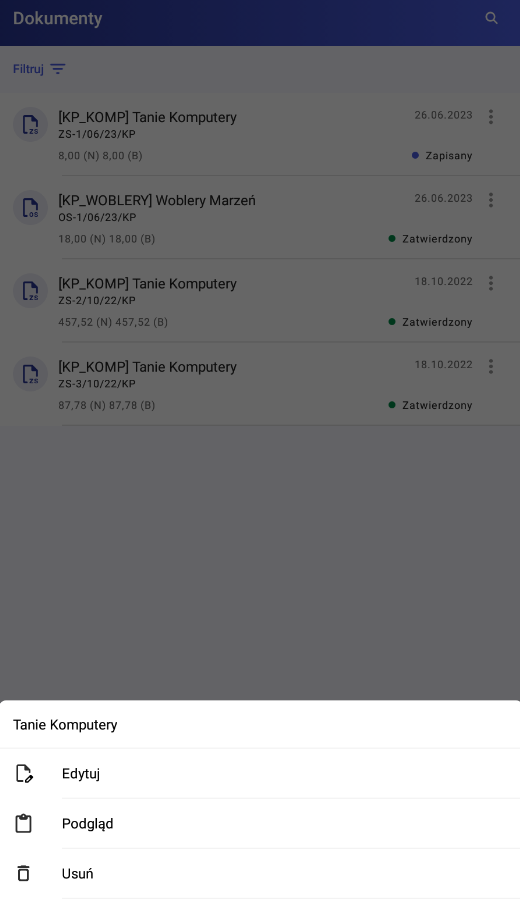
- Dokument zatwierdzony, ale niewysłany do systemu ERP – dostępne opcje:
- [Edytuj] – edycja dokumentu, otwarcie okna umożliwiającego cofnięcie zatwierdzenia dokumentu i przejście do jego edycji,
- [Podgląd] – podgląd dokumentu.
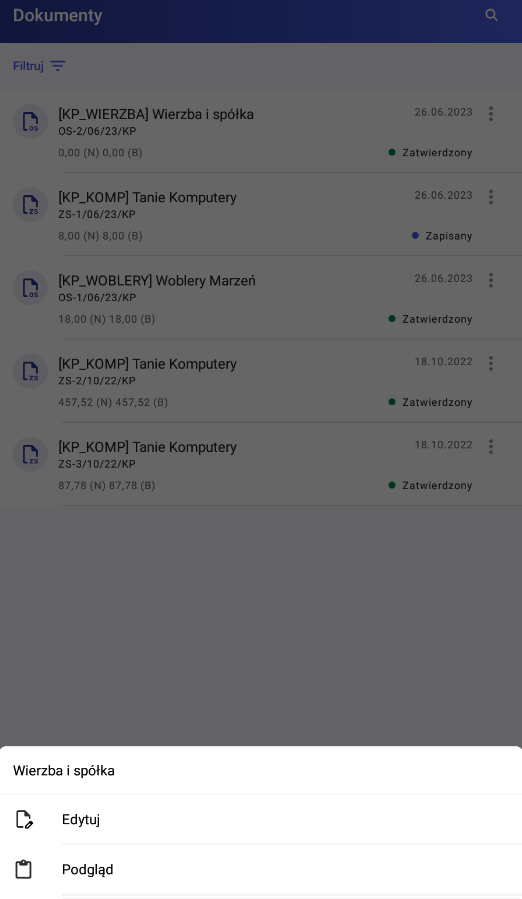
- Dokument zatwierdzony, wysłany do systemu ERP lub dokument pobrany z centrali – dostępne opcje:
- [Podgląd] – podgląd dokumentu został opisany TUTAJ.
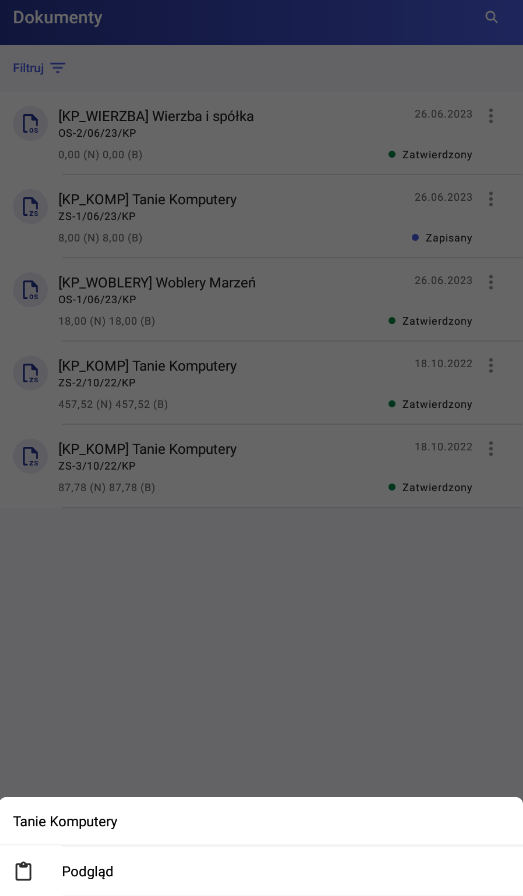
Pole wyszukiwania
Pod ikoną lupy w prawym górnym rogu ekranu dostępne jest pole wyszukiwania:
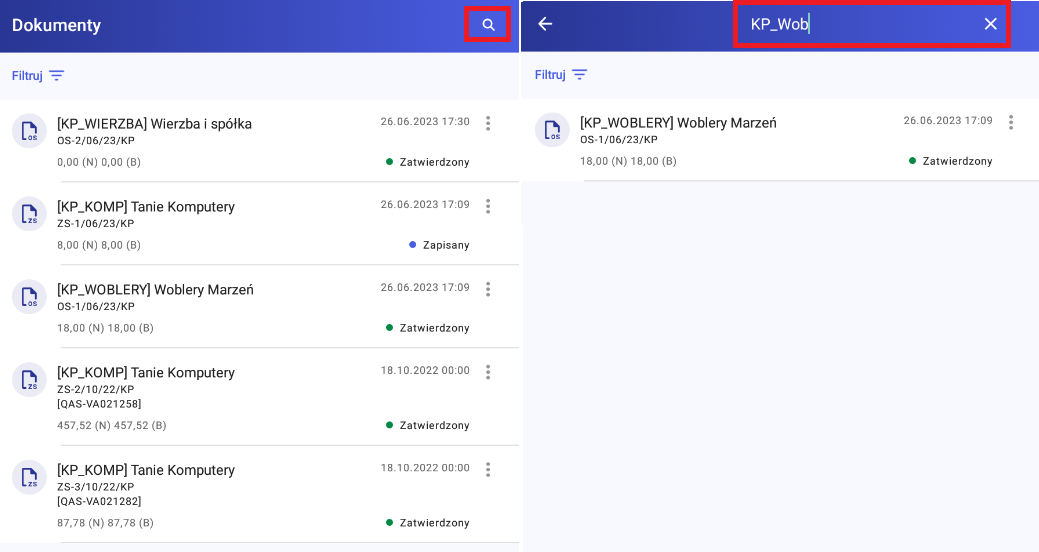
Wyszukiwanie odbywa się według kodu kontrahenta, nazwy kontrahenta, numeru dokumentu lub wszystkich wymienionych po 1 lub więcej wpisanych znakach w zależności od konfiguracji listy dokumentów dostępnej w ustawieniach aplikacji mobilnej.
Filtrowanie
Istnieje możliwość filtrowania listy dokumentów:
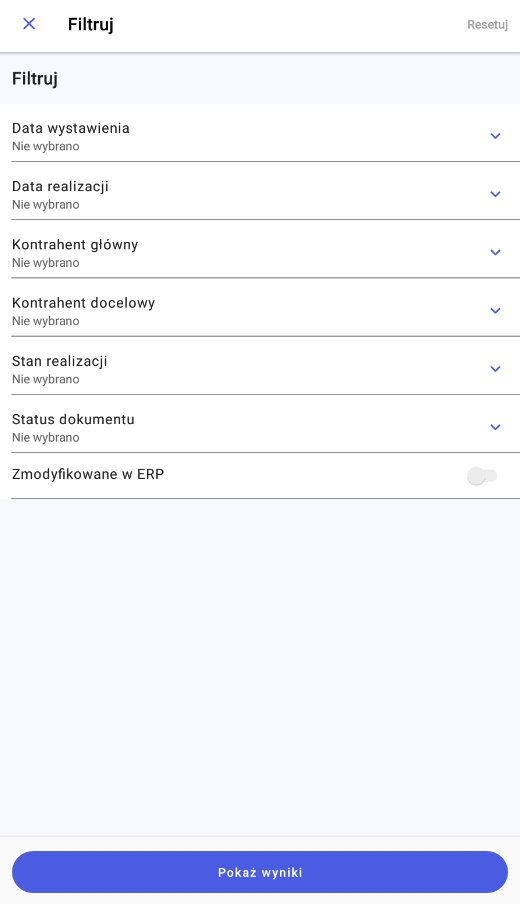
Dostępne filtry:
- Data wystawienia – od/do
- Data realizacji – od/do
- Kontrahent główny – wskazanie kontrahenta głównego z listy kontrahentów
- Kontrahent docelowy – wskazanie kontrahenta docelowego z listy kontrahentów
- Stan realizacji – wyszukiwanie wg stanu dokumentu:
- Wszystkie – wyświetlenie wszystkich dokumentów
- Potwierdzone – wyświetlenie dokumentów, które są potwierdzone
- Niepotwierdzone – wyświetlenie dokumentów, które nie są potwierdzone
- Oczekuje na synchronizację – wyświetlenie dokumentów, które oczekują na synchronizację
- Wystawione w centrali – wyświetlenie dokumentów, które zostały pobrane z centrali
- Wystawione przeze mnie – wyświetlenie dokumentów, które zostały wystawione w aplikacji mobilnej przez zalogowanego operatora
- Statusy dokumentów – wyszukiwanie wg statusu dokumentu:
- Zamówienie sprzedaży:
- Status ogólny:
- W opracowaniu
- Zwolnione
- Zablokowane
- Nieprawidłowe
- Zakończone
- Reorganizacja rozpoczęta
- Status dostawy:
- Niedostarczone
- Dostarczone częściowo
- Dostarczone w całości
- Status fakturowania:
- Niezafakturowane
- Zafakturowane częściowo
- Zafakturowane w całości
- Status ogólny:
- Oferta sprzedaży:
- Status ogólny:
- W opracowaniu
- Zwolnione
- Zablokowane
- Nieprawidłowe
- Zakończone
- Reorganizacja rozpoczęta
- Status zlecenia:
- Niezlecone
- Częściowo zlecone
- W pełni zlecone
- Status ogólny:
- Zamówienie sprzedaży:
- Zmodyfikowane w ERP
Obsługiwane typy dokumentów
Z poziomu aplikacji Comarch Mobile Sprzedaż istnieje możliwość zarejestrowania dokumentów:
-
- Zamówienia Sprzedaży,
- Oferty Sprzedaży.